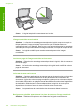Users Guide
La numérisation a échoué
Pour résoudre ce problème, essayez les solutions ci-après. Celles-ci sont répertoriées
de telle sorte que la solution la plus probable est indiquée en premier. Si la première
solution n'a pas permis de résoudre le problème, passez aux suivantes.
•
Solution 1 : Mettez l'ordinateur sous tension
•
Solution 2 : Reliez l'ordinateur au produit à l'aide d'un câble USB standard
•
Solution 3 : Installez le logiciel HP Photosmart
•
Solution 4 : Lancez le logiciel HP Photosmart
•
Solution 5 : Vérifiez que votre ordinateur dispose de suffisamment de mémoire
Solution 1 : Mettez l'ordinateur sous tension
Solution: Allumez l'ordinateur.
Cause: L'ordinateur n'était pas allumé.
Si le problème persiste, passez à la solution suivante.
Solution 2 : Reliez l'ordinateur au produit à l'aide d'un câble USB standard
Solution: Reliez l'ordinateur au produit au moyen d'un câble USB standard.
Pour plus d’informations, reportez-vous au Guide de démarrage.
Cause: L'ordinateur n'était pas connecté au produit au moyen d'un câble USB.
Si le problème persiste, passez à la solution suivante.
Solution 3 : Installez le logiciel HP Photosmart
Solution: Insérez le CD d'installation du produit et installez le logiciel.
Pour plus d’informations, reportez-vous au Guide de démarrage.
Cause: Le logiciel HP Photosmart n'était pas installé sur votre ordinateur.
Si le problème persiste, passez à la solution suivante.
Solution 4 : Lancez le logiciel HP Photosmart
Solution: Lancez le logiciel fourni avec l'appareil et effectuez une nouvelle
numérisation.
Remarque Pour savoir si le logiciel est en cours d'exécution, cliquez avec le
bouton droit de la souris sur l'icône HP Digital Imaging Monitor de la barre d'état
système située à l'extrême droite de la barre des tâches Windows. Sélectionnez
un périphérique dans la liste, puis cliquez sur Afficher l'état.
Chapitre 12
140 Résolution des problèmes
Résolution des problèmes